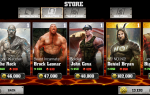Некоторые геймеры PS4 получаютОшибка CE-42555-1”При попытке загрузить видео или скриншот в Facebook с помощью функции« Поделиться »на PlayStation4. В большинстве пользовательских отчетов указывается, что панель загрузки загружается полностью, но ошибка в конечном итоге возникает на этапе обработки. При проверке журнала события обнаруженная ошибка CE-42555-1.
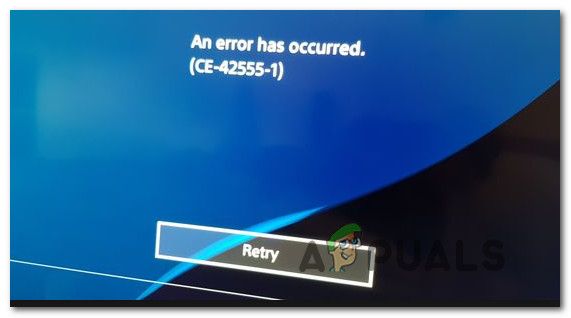 PS4 Сообщение об ошибке CE-42555-1
PS4 Сообщение об ошибке CE-42555-1
Что вызывает CE-42555-1 ошибка на PS4?
Мы исследовали эту конкретную проблему, просмотрев различные отчеты и стратегии исправления, которые обычно использовались для решения этой проблемы. Как оказалось, есть несколько разных причин, по которым этот код ошибки может быть выдан вашей PS4:
- Вкладка уведомлений заполнена — Несколько затронутых пользователей смогли решить проблему, просто очистив панель уведомлений. Предполагается, что эта проблема может возникнуть, когда на вкладке «Навигация» много элементов.
- Сломанная учетная запись Facebook — Эта проблема также может возникнуть, если учетная запись Facebook, которая в настоящее время связана с вашей учетной записью PSN, дает сбой. Удаление ссылки и добавление ее снова должно решить проблему в этом случае.
- Авторизация PSN истекла — PSN авторизация на Facebook только в течение ограниченного периода времени. В соответствии с последними изменениями Facebook, вам может потребоваться доступ к настройкам Facebook с настольного устройства и возобновить доступ к приложению PlayStation, чтобы решить эту проблему.
- Используемый формат скриншота PNG — Если вы изменили настройки общего доступа к снимкам экрана по умолчанию на PNG, вы столкнетесь с этой проблемой, если изображения слишком велики для загрузки на Facebook. В этом случае изменение формата скриншота обратно на JPEG решит проблему.
Если вы в настоящее время ищете способ обойти Ошибка CE-42555-1 и загрузите свои игровые кадры для PS4 на Facebook, эта статья даст вам несколько идей по устранению неполадок.
Способ 1: очистка всех уведомлений
Некоторые пострадавшие пользователи сообщили, что им удалось решить проблему после полной очистки очереди уведомлений. После этого и перезапуска консоли PS4 некоторые пользователи сообщили, что проблема больше не возникает, и они смогли нормально загрузить отснятый материал на Facebook.
Вот краткое руководство по очистке уведомлений на консоли PS4:
- На главной панели инструментов используйте меню ленты над играми, чтобы перейти к Уведомления бар.
- Как только вы доберетесь, нажмите треугольная кнопка один раз, чтобы войти в удалять режим, затем выберите каждый элемент и нажмите Икс один, чтобы установить флажок, связанный с каждым уведомлением. Вы также можете использовать Выбрать все функция, если у вас есть много уведомлений, чтобы выбрать их все сразу.
- После выбора каждого уведомления нажмите кнопку «Удалить» и нажмите Икс кнопка один раз.
- Подтвердите при следующей подсказке, чтобы очистить уведомление бар полностью.
- Перезагрузите консоль PS4 и посмотрите, была ли проблема решена.
 Удаление уведомлений на PS4
Удаление уведомлений на PS4
Способ 2: очистка учетной записи Facebook от управления учетной записью
Другие затронутые пользователи сообщили, что проблема была решена только после того, как они открыли настройки управления учетной записью и удалили оттуда учетную запись Facebook. После этого, перезапустив консоль и повторно добавив учетную запись Facebook, процесс загрузки мог завершиться без Ошибка CE-42555-1.
Вот краткое руководство о том, как это сделать:
- От основного Приборная доска меню, используйте ленточную панель вверху, чтобы настройки вариант, затем нажмите Икс чтобы получить доступ к меню.
- От настройки меню, перейдите к PlayStation Network / Управление аккаунтом.
- Затем в появившемся меню выберите Связь с другими сервисами.
- От Связь с другими сервисами меню, выберите facebook и нажмите Икс Кнопка еще раз.
- Как только вы достигнете Свяжите свою учетную запись с меню Facebook, выберите Выйти меню и нажмите Икс Кнопка еще раз.
- В последнем запросе подтверждения выберите Выйти кнопка и нажмите Икс снова.
- Перезагрузите консоль, затем вернитесь к PlayStation Network / Управление аккаунтом меню. Затем выберите Связь с другими службами, выбирать facebook из списка и введите свои учетные данные.
 Выход из Facebook с PS4
Выход из Facebook с PS4
Посмотрите, позволяет ли этот метод загружать отснятый материал PS4 на Facebook, не встречая Ошибка CE-42555-1. Если вы все еще сталкиваетесь с тем же сообщением об ошибке на этапе обработки, перейдите к следующему способу ниже.
Способ 3: повторная авторизация PSN из Facebook
Некоторые затронутые пользователи сообщают, что проблема была решена после того, как они получили доступ к настройкам Facebook и повторно авторизовали приложение PlayStation. Если этот конкретный сценарий применим, проблема возникает из-за истечения срока действия авторизации, поэтому PlayStation больше не имеет необходимых разрешений для публикации непосредственно в Facebook, что приводит к срабатыванию Ошибка CE-42555-1.
Если этот сценарий применим, вот что вы можете сделать, чтобы исправить это:
- Зайдите на Facebook с ПК и войдите под своей учетной записью.
- Нажмите раскрывающееся меню в правом верхнем углу и выберите настройки из списка.
 Доступ к меню настроек Facebook
Доступ к меню настроек Facebook - Внутри настройки экран, перейдите к Приложения и веб-сайт Вкладка.
- Затем перейдите в правое меню, перейдите к Истекший вкладки и посмотреть, можно ли там найти приложение PlayStation.
- Если вы это сделаете, просто нажмите на Обновить доступ внизу подсказки.
 Обновление доступа к приложению PlayStation
Обновление доступа к приложению PlayStation
После того, как вы повторно авторизуете PSN с помощью своей учетной записи Facebook, вернитесь на консоль и посмотрите, сможете ли вы загрузить отснятый материал без получения Ошибка CE-42555-1. Если вы все еще видите те же проблемы, перейдите к следующему способу ниже.
Способ 4: изменение формата снимка экрана на JPEG
Некоторые затронутые пользователи сообщают, что проблема больше не возникает после того, как они переключили настройки общего доступа обратно в JPEG. В конце 2018 года Sony выпустила обновление, которое должно было улучшить качество общих скриншотов, позволяя пользователям менять формат на PNG.
Но проблема с этим предпочтением состоит в том, что скриншоты PNG имеют тенденцию становиться довольно большими, и Facebook не является большим поклонником больших файлов PNG. Несколько пользователей, которые ранее сталкивались с Ошибка CE-42555-1 сообщили, что проблема была решена после того, как они изменили настройки общего доступа на PS4, чтобы сохранить снимки экрана в формате JPEG.
Вот краткое руководство о том, как это сделать:
- Из главного меню вашего PS4 (из Приборная доска), перейти к настройки (используя ленту над вашими предметами) и нажмите Икс кнопка.
- Внутри настройки прокрутите меню вниз и получите доступ к Обмен и трансляции меню.
- От Обмен и трансляции меню, выберите Настройки скриншота.
- Внутри Настройки ScreenShot, выбирать Формат изображения из списка и измените его на JPEG.
 Настройки скриншота обратно в JPEG
Настройки скриншота обратно в JPEG
Сделав это изменение, попробуйте загрузить снимок экрана JPEG в Facebook. Вы больше не должны сталкиваться с этой проблемой.
Если проблема все еще возникает, перейдите к следующему способу ниже.
Способ 5: сохранение отснятого материала в ShareFactory
Если вы зашли так далеко безрезультатно, есть один обходной путь, который многие затронутые пользователи успешно используют для загрузки видеороликов PS4 в Facebook. Но это включает в себя некоторые дополнительные шаги …
ShareFactory — это утилита для Playstation, которая позволяет редактировать видео прямо с вашей консоли.
Как оказалось, если вы сохраните видео / скриншот в ShareFactory и попытаетесь поделиться ими с самим приложением, то шансы получить CE-42555-1 ошибки практически отсутствуют.
Вот краткое руководство о том, как сохранить ваши медиафайлы в ShareFactory:
- Перво-наперво, вам нужно скачать приложение ShareFactory из магазина PSN. Не волнуйся, это бесплатно.
- Затем откройте ShareFactory, выберите вкладку «Видео / Фото» (в зависимости от типа видеоряда, которым вы хотите поделиться) и выберите Моя Галерея.
 Открытие отснятого материала в ShareFactory
Открытие отснятого материала в ShareFactory - Как только отснятый материал загружен, нажмите кнопку треугольник, чтобы открыть Поделиться меню.
 Открытие меню «Поделиться» из ShareFactory
Открытие меню «Поделиться» из ShareFactory - Когда появится меню «Поделиться», выберите «Facebook» в списке доступных платформ и загрузите свой контент.
 Поделиться контентом в Facebook
Поделиться контентом в Facebook
Вы больше не должны сталкиваться с Ошибка-CE-42555-1 если вы делаете это из этого меню.

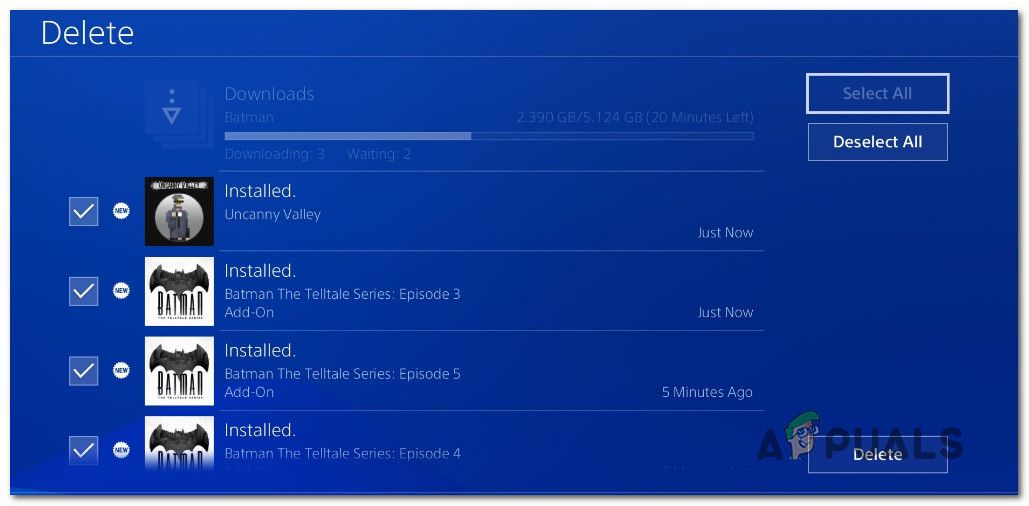 Удаление уведомлений на PS4
Удаление уведомлений на PS4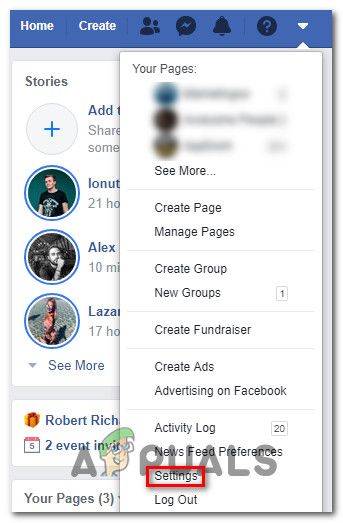 Доступ к меню настроек Facebook
Доступ к меню настроек Facebook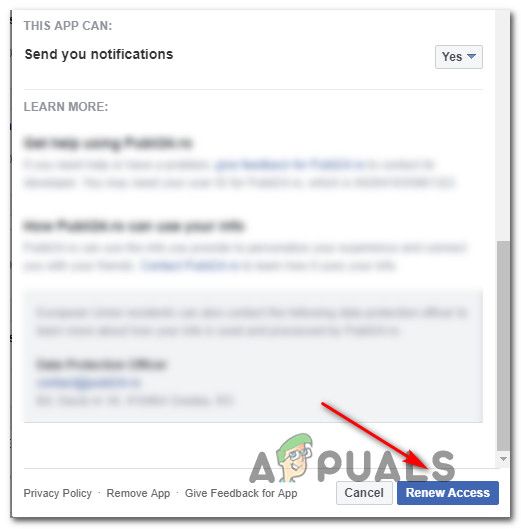 Обновление доступа к приложению PlayStation
Обновление доступа к приложению PlayStation
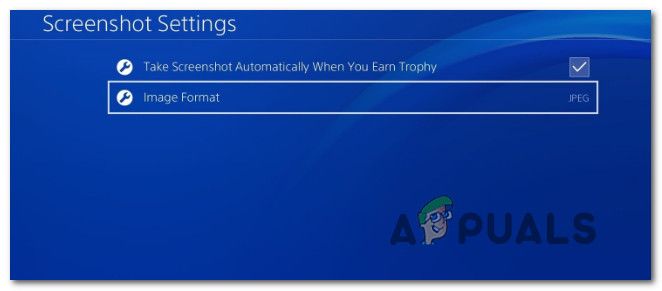 Настройки скриншота обратно в JPEG
Настройки скриншота обратно в JPEG
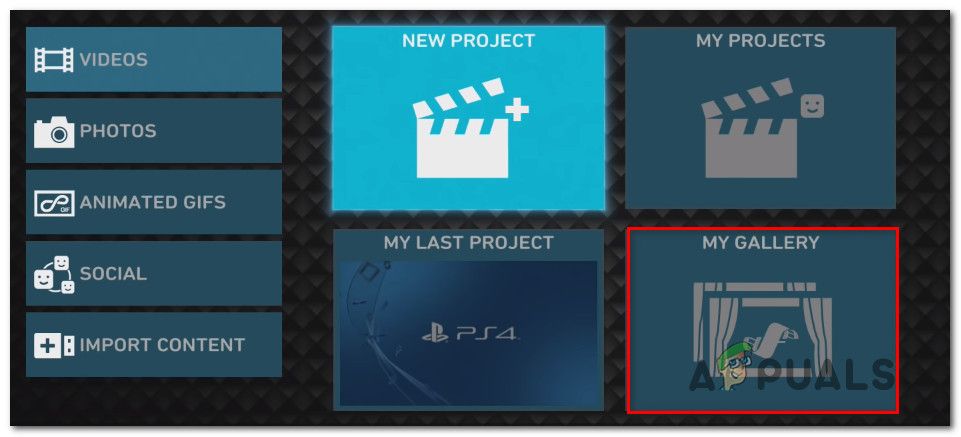 Открытие отснятого материала в ShareFactory
Открытие отснятого материала в ShareFactory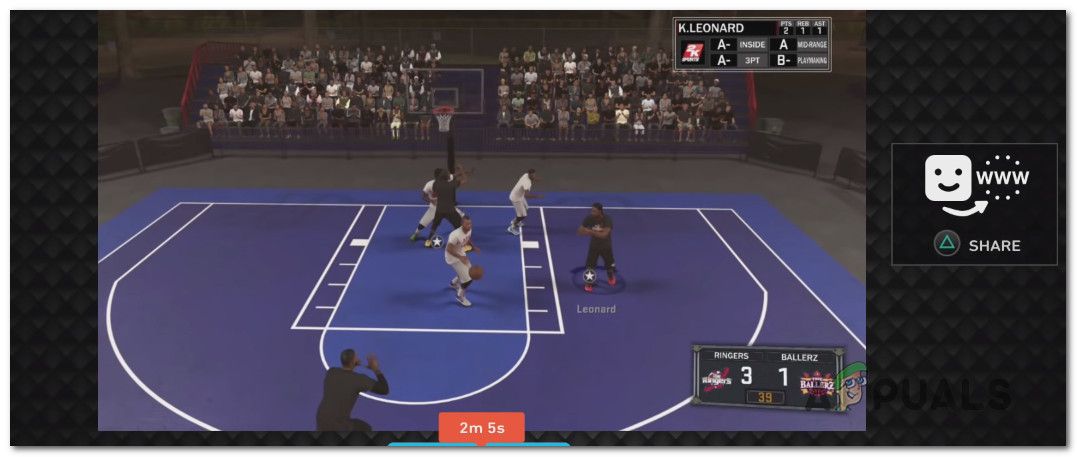 Открытие меню «Поделиться» из ShareFactory
Открытие меню «Поделиться» из ShareFactory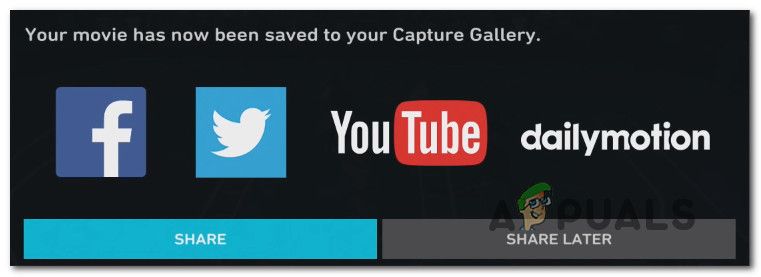 Поделиться контентом в Facebook
Поделиться контентом в Facebook